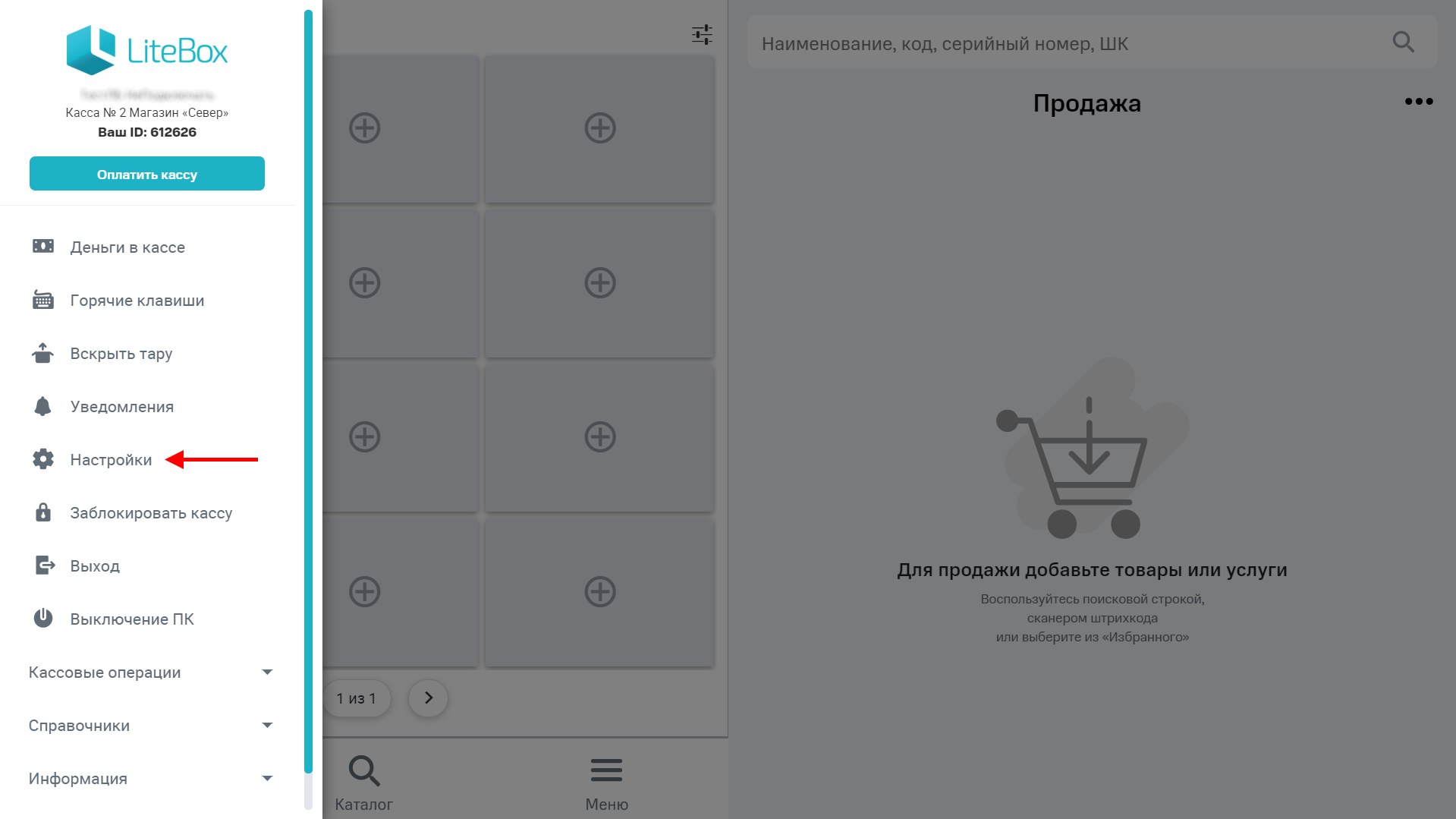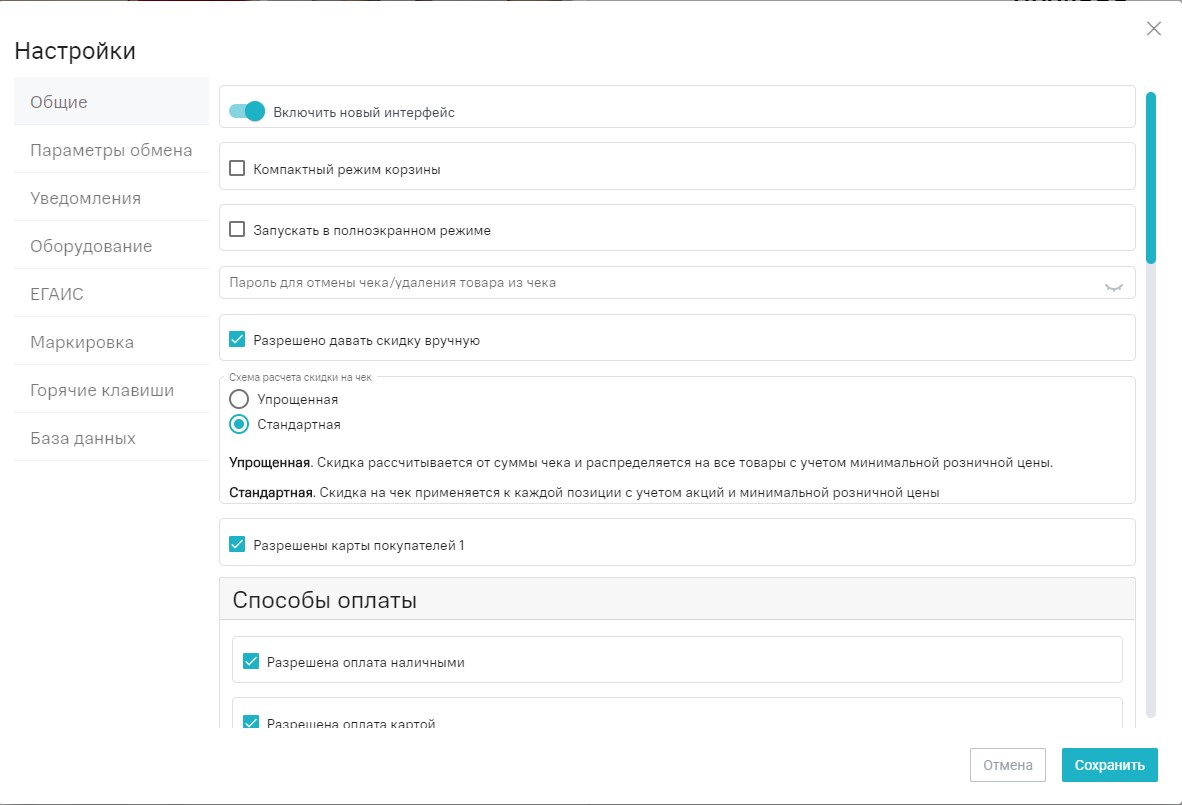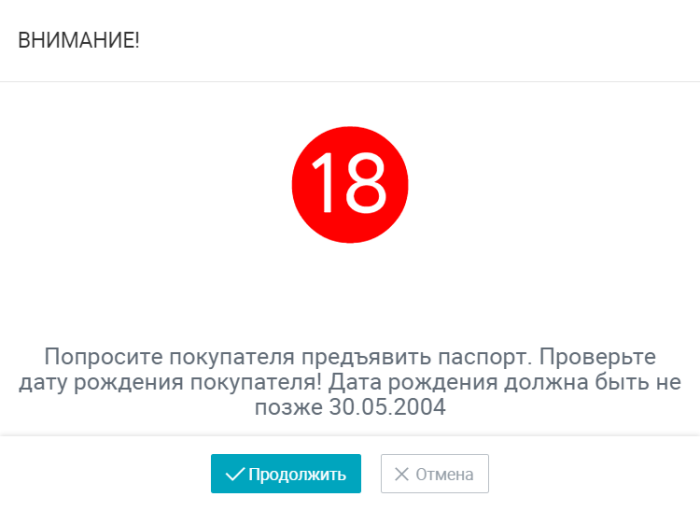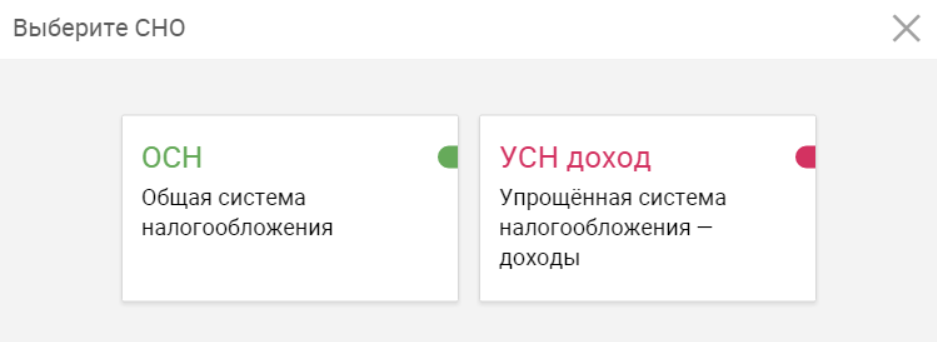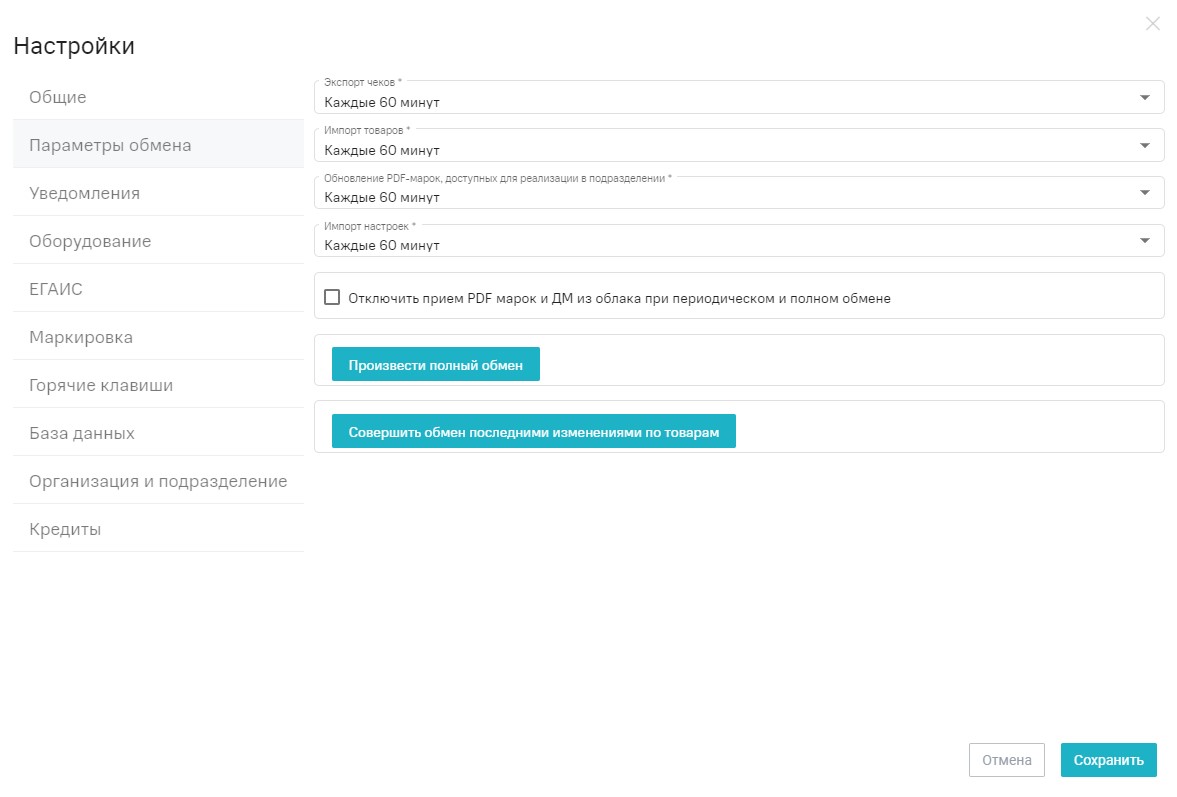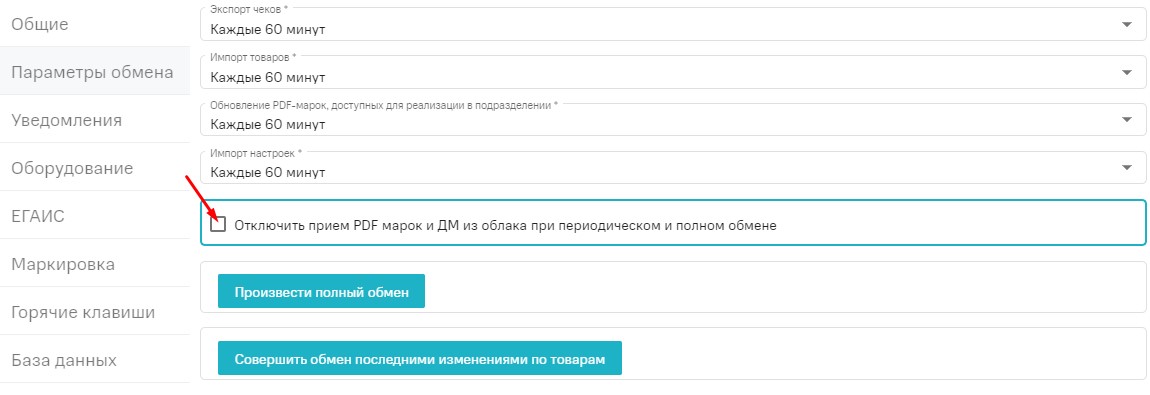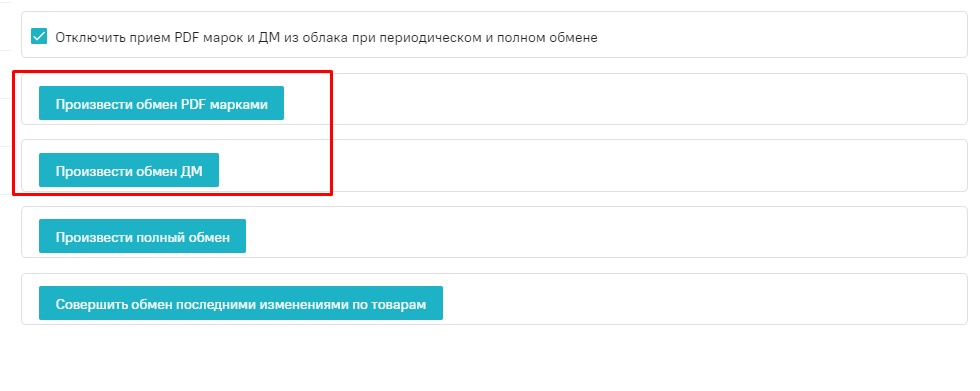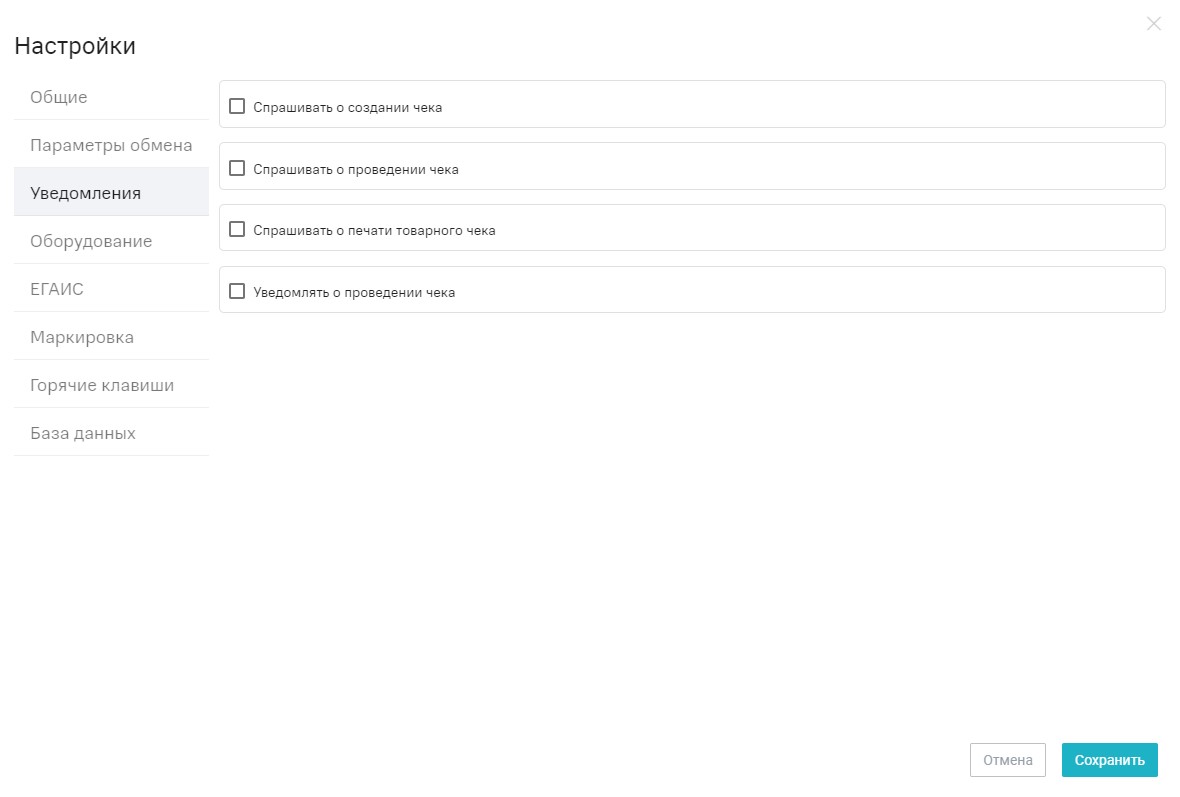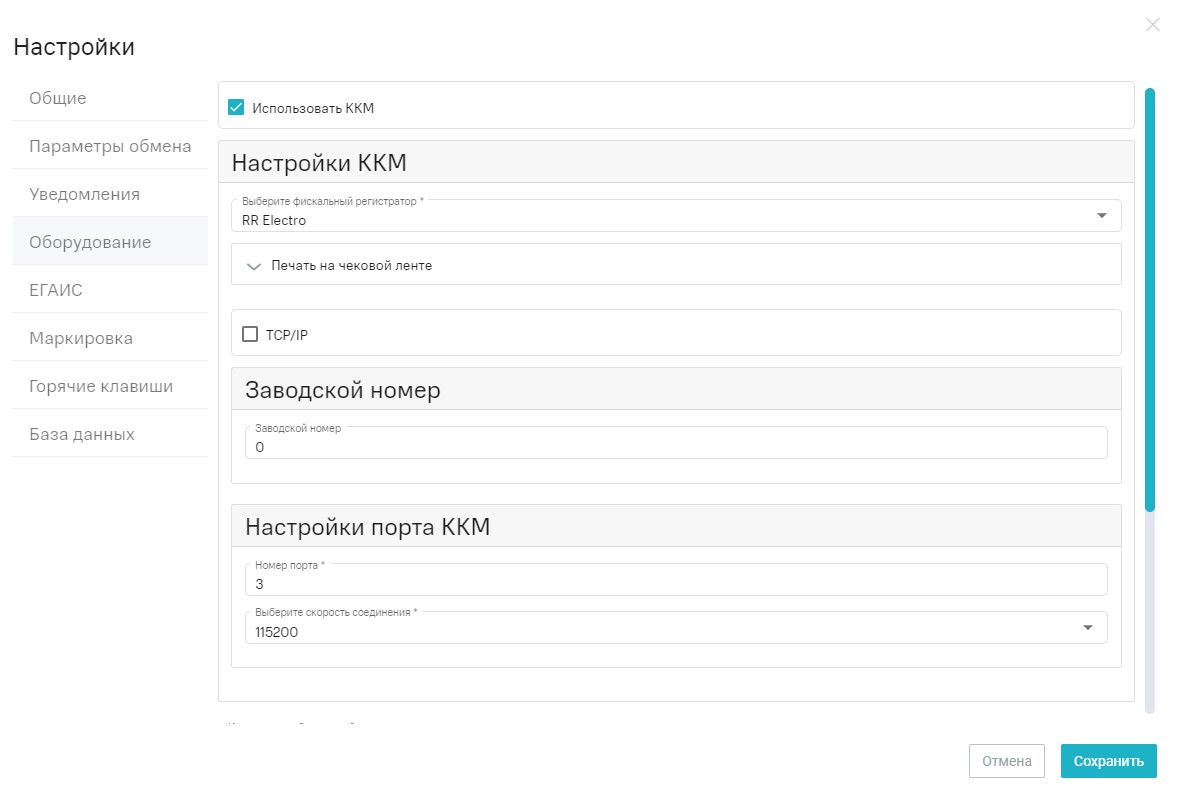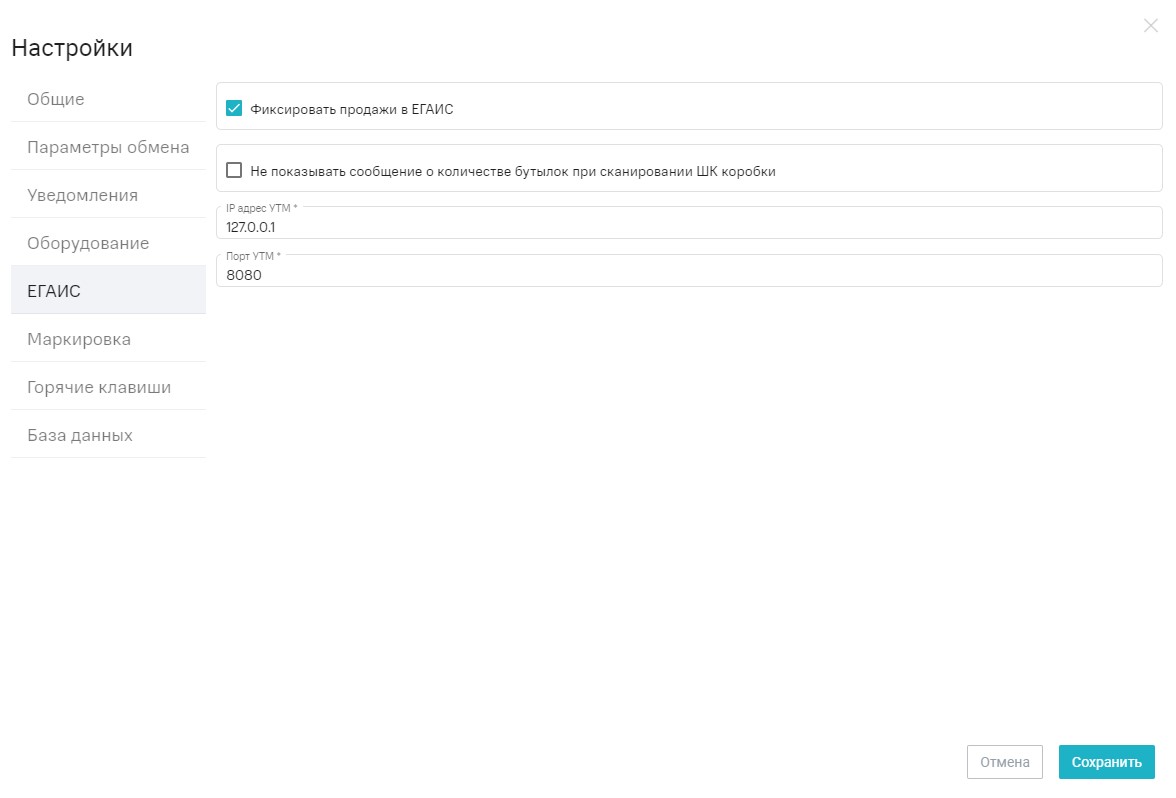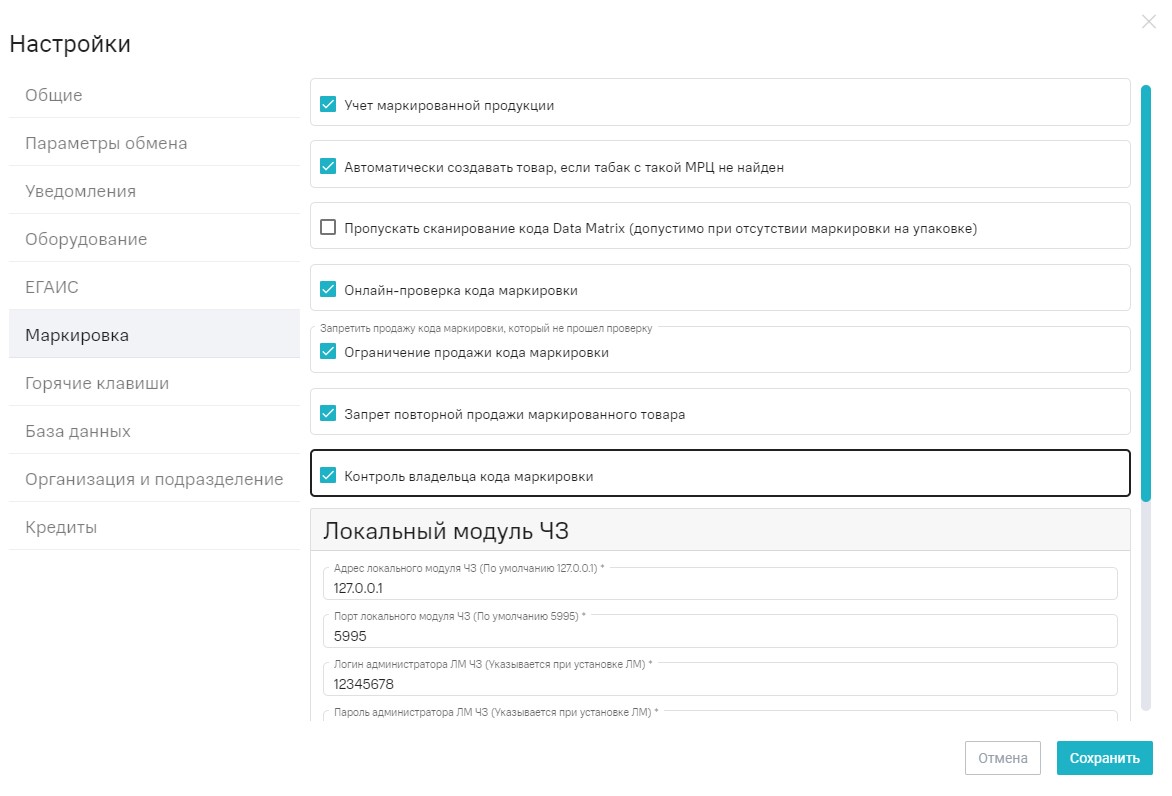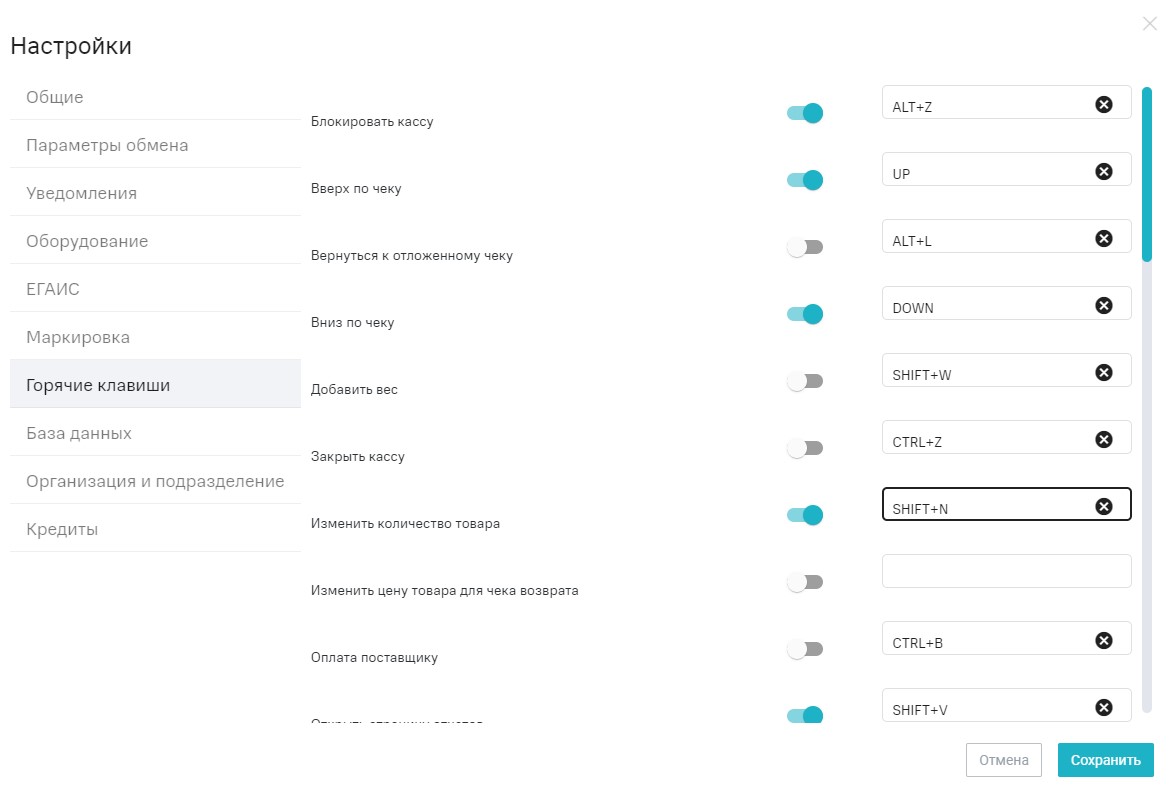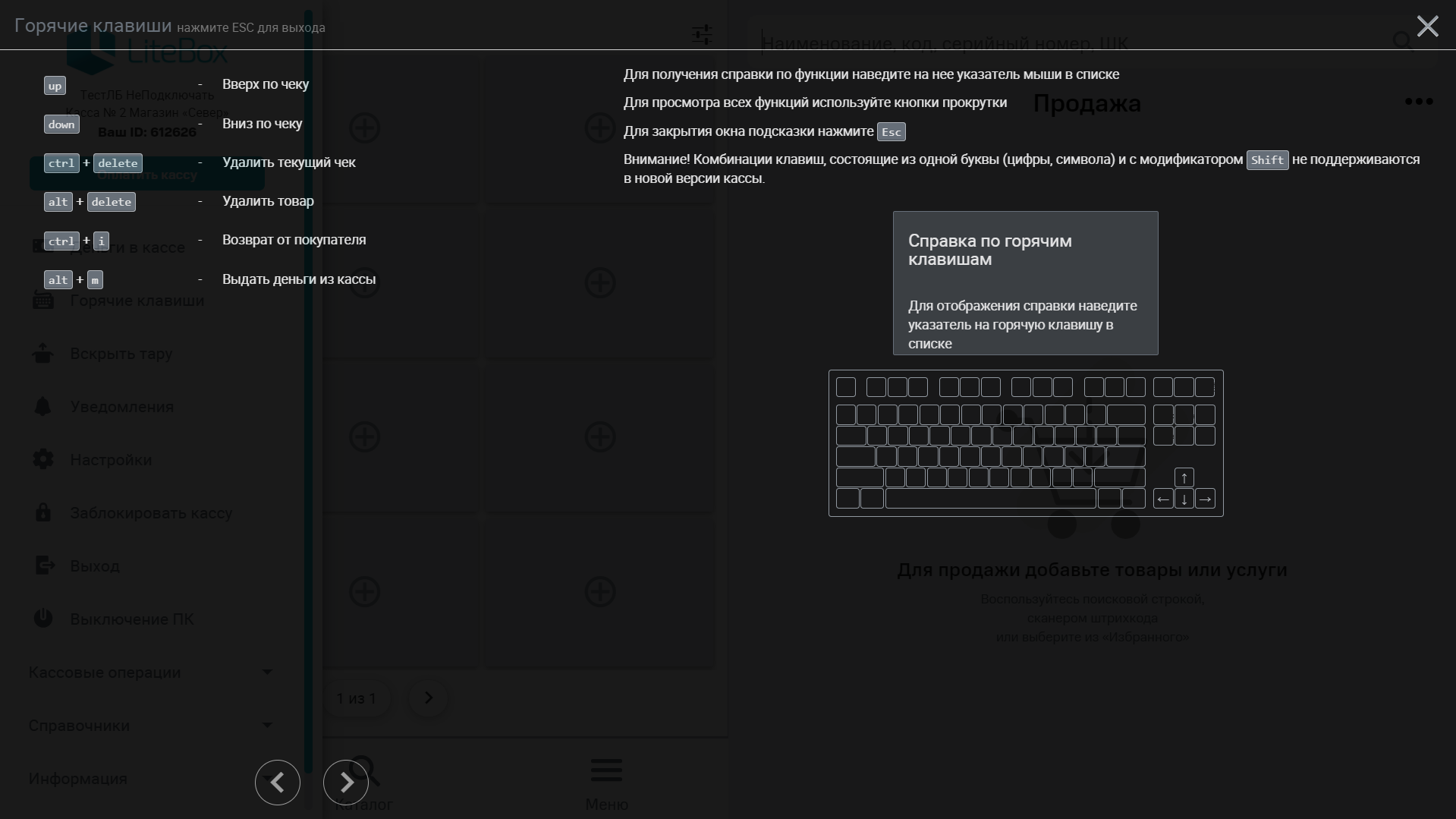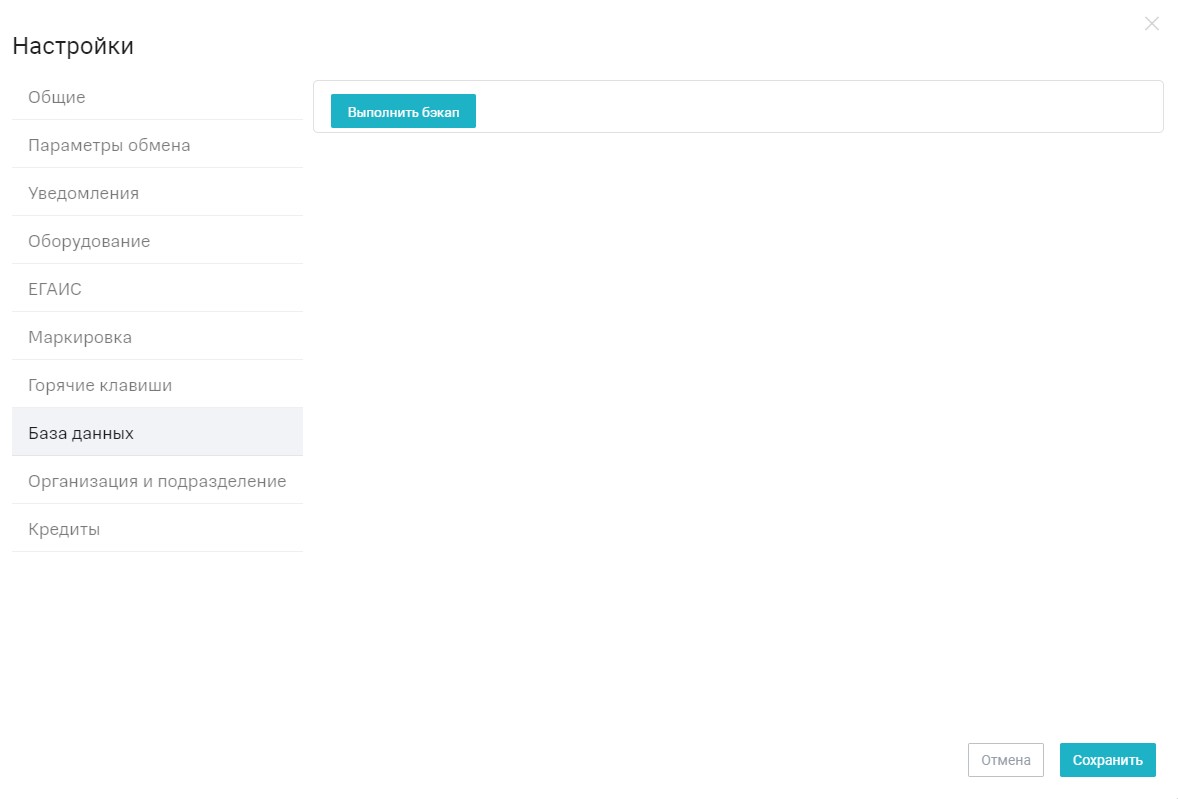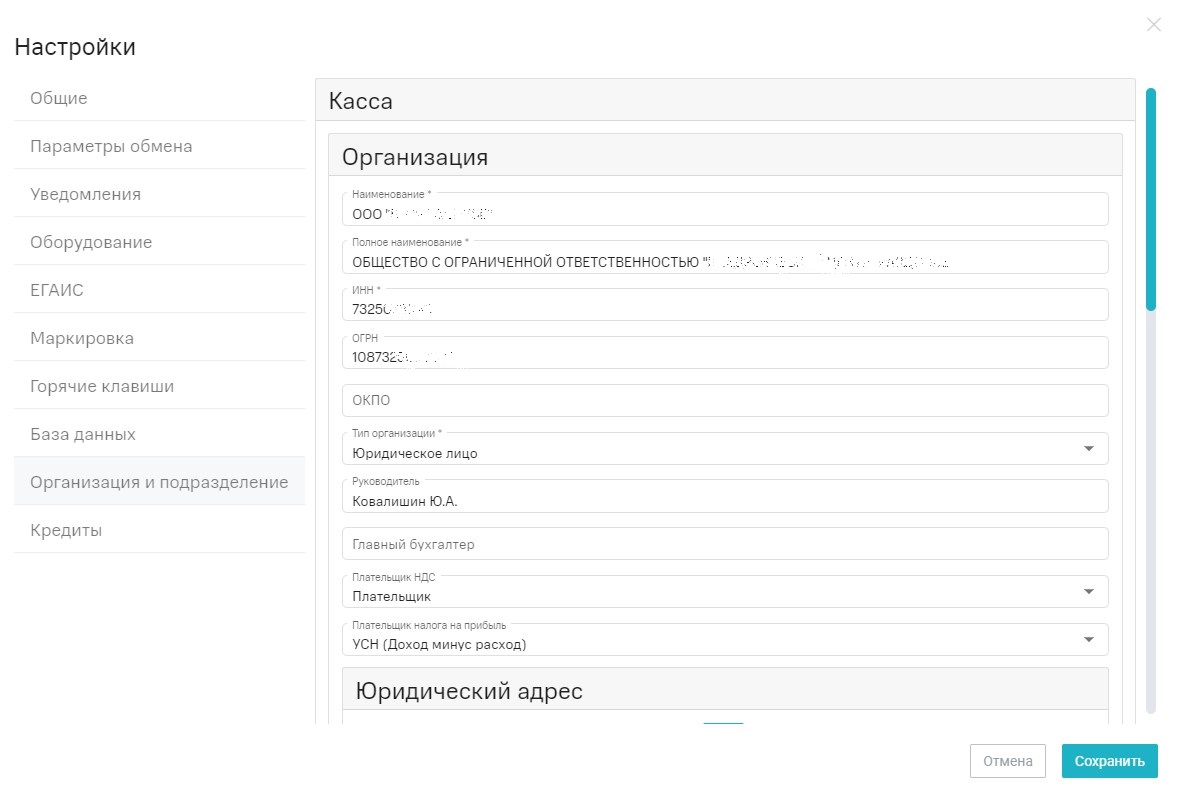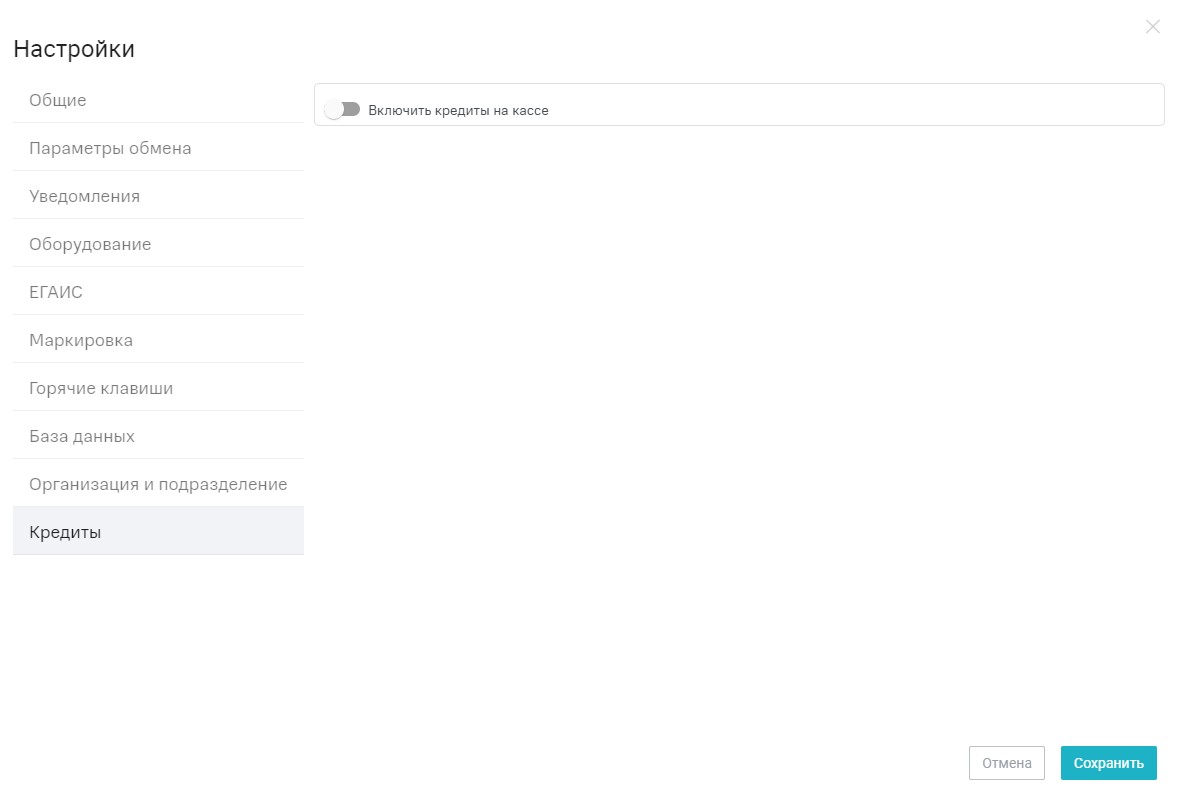Откройте Меню → Настройки.
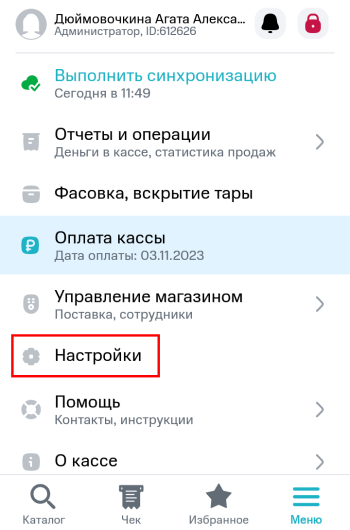
Настройки состоят из разделов:
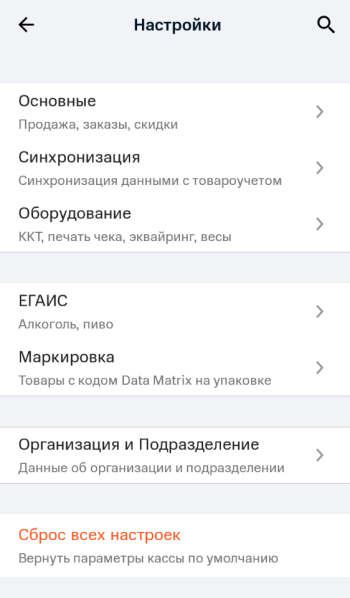
■ Основные — содержит основной перечень функций, которые будут полезны для дальнейшей работы.
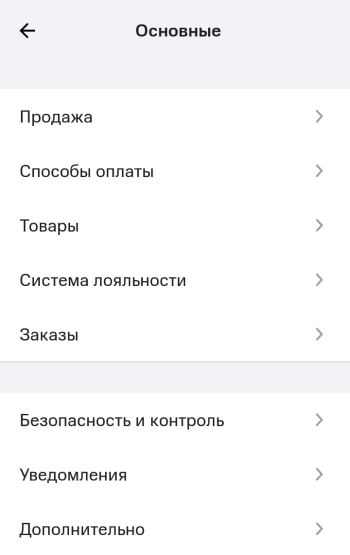
Продажа
- Открывать чек при добавлении товара — при отключении данной настройки добавление товаров в чек будет происходить в фоновом режиме, т.е. кассир может добавить товар напрямую из справочника без перехода в чек, что позволит сделать процесс формирования чека более удобным;
- Изменение цены товара при добавлении в чек — позволит при каждом добавлении товара в чек устанавливать новую цену продажи, отличную от фиксированной или назначенной в товароучетной системе, а также использовать уже имеющуюся;
- Комментарий к чеку продажи — позволит указать дополнительную информацию к операции «Продажа». Комментарии не печатаются на чеке, но просмотреть их можно в товароучетной системе;
- Ввод реквизитов покупателя — позволит при продаже указывать реквизиты покупателя. Настройка будет полезна при оформлении расчетов между организациями / ИП, а также для отражения факта выдачи страховой премии / выплаты;
- Выбор системы налогообложения — в случае, если ведется работа с двумя системами налогообложения, при проведении чека касса предложит выбрать нужную СНО (включена по умолчанию);
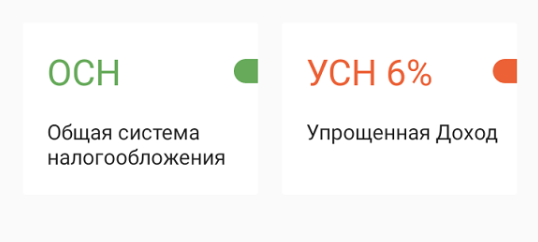
- Отложенный чек — позволит отложить сформированный чек продажи для дальнейшей оплаты;
- Возврат — параметр необходим для оформления чека возврата за покупку, а также позволит кассиру провести возврат без участия администратора;
- Свободная продажа — позволит выполнить продажу товара или услуги без указания номенклатуры в чеке;
⚡ С 1 февраля 2021 года запрещены кассовые чеки, в которых вместо наименования товара указано «Свободная продажа». - Налоговая ставка свободной продажи — позволит выбрать процент налоговой ставки при проведении свободной продажи.
Способы оплаты
- Наличные — позволит осуществлять расчет за покупку наличным способом оплаты (купюрами или монетами);
- Банковская карта — позволит осуществлять расчет за покупку банковской картой, приложением в телефоне или смарт-часах;
- Электронный — позволит осуществлять расчет за покупку электронными средствами платежа (например, при приеме оплаты на расчетный счет организации);
- Смешанный — позволит осуществлять расчет за покупку разными способами оплаты (например, наличными и банковской картой / наличными и электронными);
- Авансовый — параметр необходим для работы с авансовой системой расчетов, когда оплата производится на будущие покупки товаров или оказания услуг;
- «МТС Деньги» — необходим для подключения сервиса «МТС Деньги» для оплаты покупок;
⚡ Данная функция работает в тестовом режиме. - СБП — позволит включить оплату с помощью сервиса быстрых платежей.
Товары
- Отображение количества товара — позволит кассе получать корректные остатки по товарам из товароучетной системы;
- Контроль остатков товара — позволит запретить продажу товаров «в минус», т.е. продажу товаров с нулевыми или отрицательными остатками в товароучетной системе;
- Товары только в наличии — в общем списке каталога товаров на кассе будут отображаться только те товары, которые имеются в наличии на торговой точке;
- Добавление товаров из глобального справочника — позволит добавить товар в справочник по штрихкоду, если его нет в каталоге;
- Товары по группам — включает отображение групп товаров каталоге.
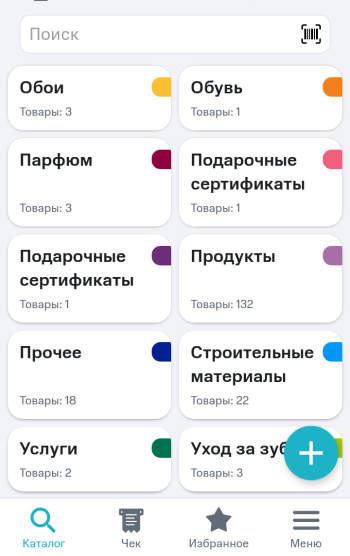
Система лояльности
- Скидка покупателю — позволит кассиру применить скидку к сумме чека вручную в рублях / процентах;
- Карты лояльности — позволит проводить продажу с применением карт лояльности, заведенными в товароучетной системе;
- Подключение UDS — позволит подключить систему лояльности UDS.
Заказы
- Создание заказа — позволит создать заказ на кассе, не обращаясь к товароучетной системе;
- Подтверждать заказы без оплаты — при выдаче оплаченного заказа, касса уточнит действительно ли заказ не требует оплаты.
Безопасность и контроль
- Пароль корректировки чека — позволяет установить пароль для удаления всего чека, либо удаления товара из созданного чека. Для активации функции введите пароль и сохраните настройки. Если потребуется отключить функцию, то удалите пароль и сохраните изменения;
- Пароль на доступ к настройкам для кассиров — позволит установить пароль, который система будет запрашивать при попытке входа кассира в настройки кассы и раздел «Оплата в кассе». По умолчанию установлен пароль «4321». Аналогичная настройка доступна в разделе «Управление кассами» товароучетной системы;
- Контроль изменения даты и времени — параметр необходим для синхронизации времени на оборудовании и кассовом приложении. При неверно установленных дате / времени на устройстве появится предупреждение.

Уведомления
- +18 — при продаже алкогольной или табачной продукции будет появляться уведомление о предъявлении паспорта с датой рождения не позднее нужной даты (расчет происходит автоматически);
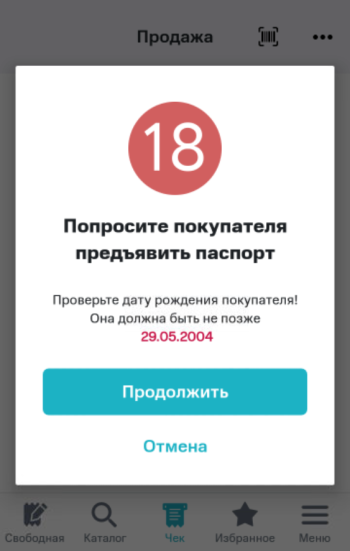
- Подтверждение создания чека — при создании чека будет появляется уведомление-подтверждение;
- Подтверждение удаления чека — при удалении чека будет появляется уведомление-подтверждение.
Дополнительно
- Режим работы кассы — выберите режим работы:
— «Стандартный» — режим работы в стандартном интерфейсе кассы;
— «Транспорт» — режим продажи билетов, который предназначен для организаций, занимающихся транспортными перевозками пассажиров. - Расход — позволяет проводить операции:
— «Расход» — отражает выдачу наличных денежных средств из кассы организации при приеме товара;
— «Возврат расхода» — при получении денежных средств от покупателя, выданных ему ранее. - Новое меню — позволит переключаться между старым и новым интерфейсами меню кассы.
■ Синхронизация — предназначен для настройки обмена данными с личным кабинетом.
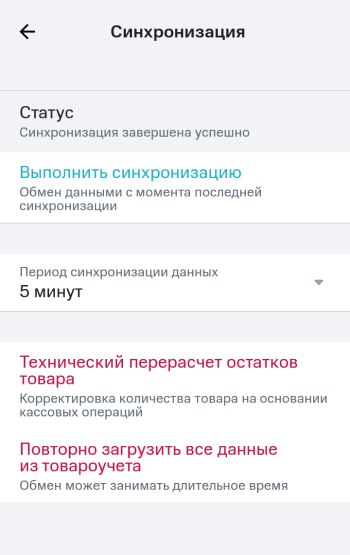
⚡ По умолчанию обмен осуществляется автоматически каждые 60 минут.
- Статус — отображает статус последней проведенной синхронизации;
- Выполнить синхронизацию — позволит произвести обмен данными с момента последней синхронизации;
- Период синхронизации данных — укажите временной интервал, с которым чеки будут передаваться в товароучетную систему: каждые 5 / 15 / 30 / 60 минут;
- Технический перерасчет остатков товара — производит перерасчет количества товара на основании кассовых операций;
- Повторно загрузить все данные из товароучета — производит полную загрузку данных из товароучета в кассу.
⚡ Процесс полной загрузки может занять длительное время.
■ Оборудование — предназначен для настройки фискального регистратора и других подключаемых устройств (платежных терминалов и весов).
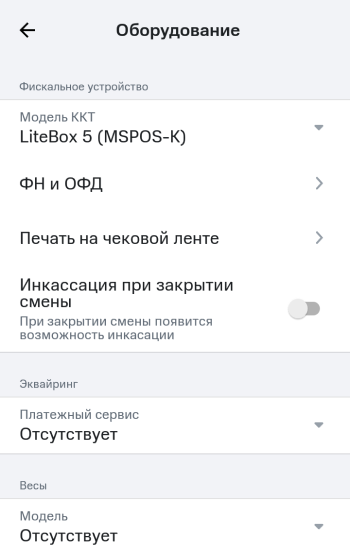
- Модель ККТ — выберите используемое оборудование:
— MSPOS-K (доступно только на Лайтбокс 5);
— Нева 01-Ф (доступно только на Лайтбокс 7);
— Азур 01-Ф (доступно только на Лайтбокс 5 + эквайринг);
— MSPOS-T-Ф (доступно только на Лайтбокс 12);
— Салют (доступно на Лайтбокс 5A и Лайтбокс 5 PRO);
— aQsi (доступно только для касс «aQsi»);
— LiteBox в смартфоне;
Доступны следующие режимы:
⭐ Онлайн-фискализация чеков (мобильное устройство с установленным кассовым ПО будет использоваться как кассовый терминал, а фискализация будет проходить на ККТ, установленной в офисе).
⭐ Интернет-магазин с онлайн-фискализацией (интернет-магазин с онлайн-оплатой, фискализацией чеков и доставкой товара).
— aQsi Online;
— Orange Data.
● ФН и ОФД
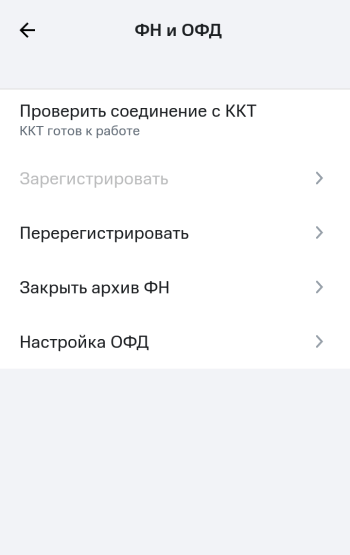
- Проверить соединение с ККТ — позволит проверить готовность ККТ к работе;
- Зарегистрировать — позволит провести регистрацию кассы (используется только при регистрации оборудования в ФНС);
- Перерегистрировать — позволит внести изменения в регистрационные данные кассы. Данная процедура проводится:
— с заменой ФН;
— без замены ФН.
- Закрыть архив ФН — необходима при закрытии архива данных фискального накопителя для дальнейшей его замены;
⚡ Данной функцией следует пользоваться только после консультации с техническим специалистом, так как закрытие архива ФН необратимая процедура, которая влечет за собой замену ФН. - Настройка ОФД — позволит внести изменения в параметры связи ККТ с оператором фискальных данных (ОФД) для отправки чеков в ФНС.
⭐ Значения параметров для настройки ОФД
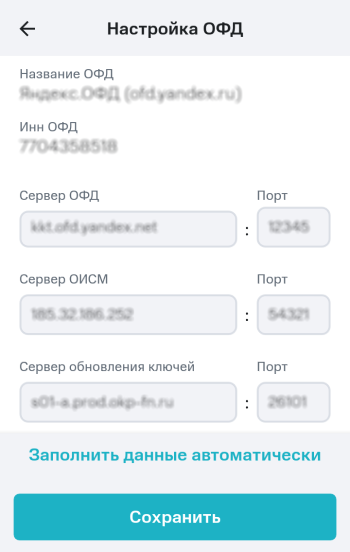
⭐ Для автозаполнения параметров нажмите кнопку Заполнить данные автоматически.
- Сервер ОФД — значение параметра уточняется у ОФД, с которым заключен договор (например, при использовании «Яндекс.ОФД» указывается «kkt.ofd.yandex.net» или «185.32.186.252»);
- Порт ОФД — значение параметра уточняется у ОФД, с которым заключен договор (например, при использовании «Яндекс.ОФД» указывается «12345»);
- Сервер ОИСМ — значение параметра уточняется у ОФД, с которым заключен договор (например, при использовании «Яндекс.ОФД» указывается «kkt.ofd.yandex.net» или «185.32.186.252»);
- Порт ОИСМ — значение параметра уточняется у ОФД, с которым заключен договор (например, при использовании «Яндекс.ОФД» указывается «54321»);
- Сервер обновления ключей (АС ОКП) — значение параметра уточняется у производителя фискального накопителя (например, если в ККТ установлен ФН-1.1М от «ИНВЕНТА», то указывается «prod01.okp-fn.ru»);
- Порт обновления ключей (АС ОКП) — значение параметра уточняется у производителя фискального накопителя (например, если в ККТ установлен ФН от «ИНВЕНТА», то указывается «26101»);
После внесения всех необходимых данных нажмите кнопку Сохранить.
● Печать на чековой ленте
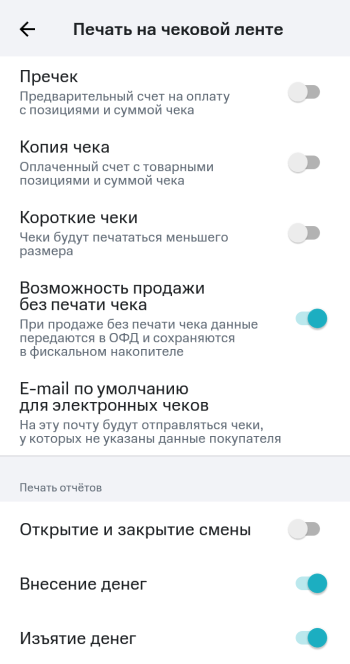
- Пречек — позволит печатать предварительный счет на оплату, чтобы клиент мог ознакомиться со списком приобретаемых товаров / услуг;
- Копия чека — позволит печатать копию ранее проведенного чека;
- Короткие чеки — позволит печатать короткие чеки продажи для меньшего расхода чековой ленты;
⚡ Функция поддерживается на устройствах Лайтбокс 5, Лайтбокс 5А и AQSI 5-Ф.
⚡ Печать коротких чеков недоступна в режиме «Транспорт». - Возможность продажи без печати чека — позволит проводить кассовые операции («Приход», «Возврат прихода», «Расход», «Возврат расхода») без печати бумажного чека, но с отправкой электронного;
⚡ Работа функции не распространяется на банковские / алкогольные слипы и режим «Транспорт».
⭐По требованию покупателя кассир обязан предоставить бумажный или электронный чек после осуществления расчета. - E-mail по умолчанию для электронных чеков — позволяет указать адрес электронной почты, на который будут отправляться электронные чеки, если отсутствует чековая лента или покупатель не предоставил данные (номер телефона / e-mai) для отправки чека;
⚡ Электронный чек необходимо отправлять только на те контактные данные, которые предоставил покупатель. Ответственность за отправку чека НЕ покупателю возложена на кассира. - Открытие и закрытие смены — позволит отключить / включить функцию печати отчетов об открытии или закрытии смены на кассе;
- Внесение денег — позволит отключить / включить функцию печати отчетов при внесении денежных средств в кассу;
- Изъятие денег — позволит отключить / включить функцию печати отчетов при изъятии денежных средств из кассы.
- Инкассация при закрытии смены — при закрытии смены будет появляться уведомление для подтверждения инкассации;
- Платежный сервис — выберите платежный сервис, который используется в терминале эквайринга (если платежный терминал не используется, то установите значение Отсутствует):
— Pay-Me;
— 2can;
— Лайтбокс 5+ (АЗУР-01-Ф);
— Прими карту;
— Сбербанк;
— Samsung Pay;
— Альфа-банк (beta);
— Лимон-Банк;
— PAX A930 (Inpas);
— Салют;
— ВПП;
— Uniteller;
— РСХБ (Dataphone);
— aQsi (доступно только для касс «aQsi»).
- Печать «Спасибо за покупку» — позволит печатать снизу слип-чека надпись «Спасибо за покупку» (доступно только для Прими Карту и MSPOS-E-Ф);
- Количество слип-чеков для печати — позволит выбрать количество слип-чеков для печати: один или два (доступно для Pay-Me, 2can, Прими Карту, Сбербанк, MSPOS-E-Ф и Uniteller).
- Весы — выберите поддерживаемые прикассовые весы (если весы не используются, то установите значение Отсутствует):
— Штрих-СЛИМ;
— Штрих-СЛИМ (3-05.1).
- Работа через COM-порт — позволит перевести сканер, который подключен к кассе через USB, в режим работы COM-порта. Благодаря этой функции сканирование кодов происходит значительно быстрее, что позволит увеличить скорость обслуживания покупателей;
⚡ Доступно для сканеров АТОЛ SB2108 и АТОЛ SB2108 Plus.
- Настроить групповой разделитель — позволит настроить групповой разделитель для ручных сканеров, чтобы исключить некорректную передачу кодов маркировки.
■ ЕГАИС — настройка кассы для работы с ЕГАИС при реализации алкогольной продукции.
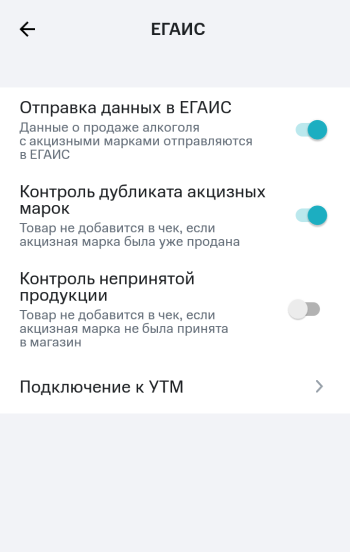
Подробнее о настройках можно узнать в инструкции.
■ Маркировка — настройка кассы для работы с маркированным товаром.
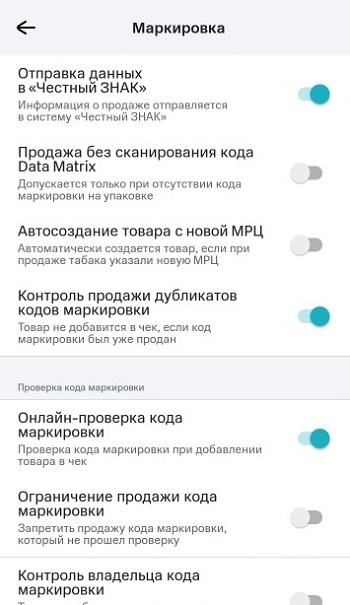
- Отправка данных в «Честный ЗНАК» — позволит передавать сведения о продаже маркированных товаров в систему «Честный ЗНАК»;
- Продажа без сканирования кода Data Matrix — позволит осуществлять продажу при отсутствии кода маркировки на упаковке;
- Автосоздание товара с новой МРЦ — позволит автоматически создавать карточку «Товар-Ребенок» в товароучете при продаже табачной продукции с новой МРЦ;
- Контроль продажи дубликатов кодов маркировки — позволит установить запрет на повторную реализацию одного и того же кода Data Matrix (проверка выполняется по всем кассам организации/ИП в рамках одного личного кабинета);
- Онлайн-проверка кода маркировки — позволит включить предписанную законом проверку маркированного товара до продажи.
- Контроль владельца кода маркировки — позволит установить запрет на реализацию кода Data Matrix, принадлежащего другой организации.
■ Организация и Подразделение — содержит информацию об организации / подразделении, которая указывается в настройках товароучетной системы.
Организация
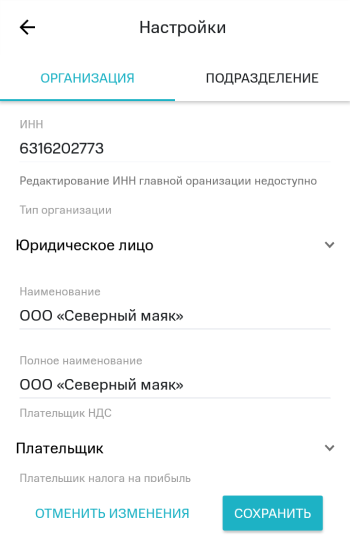
- ИНН - укажите ИНН организации или ИНН предпринимателя;
⚡ Редактирование ИНН главной организации недоступно. - Тип организации — выберите свой тип организации Юридическое лицо или Физическое лицо;
- Наименование — укажите наименование организации (например, ООО «Ромашка»);
- Полное наименование — укажите полное наименование организации (например, Общество с ограниченной ответственностью «Ромашка»);
- Плательщик НДС — укажите является ли организация плательщиком НДС. Выберите:
— Плательщик;
— Неплательщик. - Плательщик налога на прибыль — позволяет указать используемую систему налогообложения или основную систему при использовании 2 СНО;
- ОГРН — укажите основной государственный регистрационный номер (ОГРН) организации;
⚡ Редактирование ОГРН главной организации недоступно. - ОКПО — укажите общероссийский классификатор предприятий и организаций (ОКПО) организации или предпринимателя;
- Руководитель — укажите ФИО руководителя организации или ФИО предпринимателя;
- Главный бухгалтер — укажите ФИО главного бухгалтера;
- Юридический адрес — укажите юридический адрес компании: Индекс / Страна / Регион / Город / Населенный пункт / Улица / Дом / Корпус / Офис;
- Почтовый адрес — укажите фактический адрес компании: Индекс / Страна / Регион / Город / Населенный пункт / Улица / Дом / Корпус / Офис;
- Телефон — укажите телефон организации, при наличии;
- Телефон руководителя — укажите телефон руководителя организации или предпринимателя;
- Телефон главного бухгалтера — телефон главного бухгалтера, при наличии;
- E-mail — укажите e-mail организации или предпринимателя;
- Факс — укажите факс организации или предпринимателя, при наличии;
- Сайт — укажите сайт организации или предпринимателя, при наличии.
Подразделение
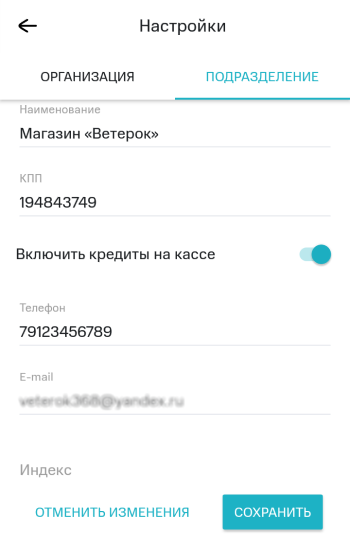
- Наименование — укажите наименование подразделения/торговой точки;
- КПП — укажите КПП подразделения/торговой точки, при наличии;
- Включить кредиты на кассе — позволяет проводить оплату за товары в кредит;
- Телефон — укажите телефон подразделения/торговой точки, при наличии;
- E-mail — укажите E-mail подразделения/торговой точки, при наличии;
- Адрес подразделения/торговой точки — укажите Индекс / Страна / Регион / Город / Населенный пункт / Улица / Дом / Корпус / Офис;
- ЕНВД — позволяет настроить работу с НДС;
- Общепит — необходим для учета оборота торговой точки при формировании алкодекларации.
■ Сброс всех настроек — позволяет вернуть кассовому приложению настройки по умолчанию.
1. Нажмите Сброс всех настроек;
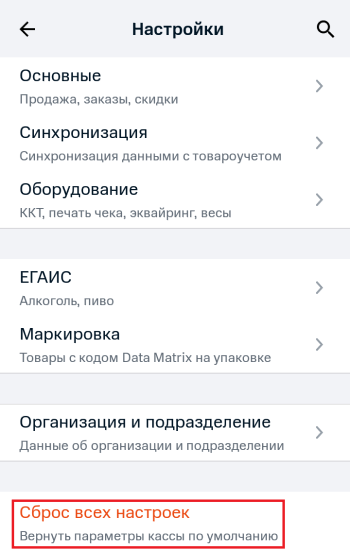
2. Подтвердите действие;
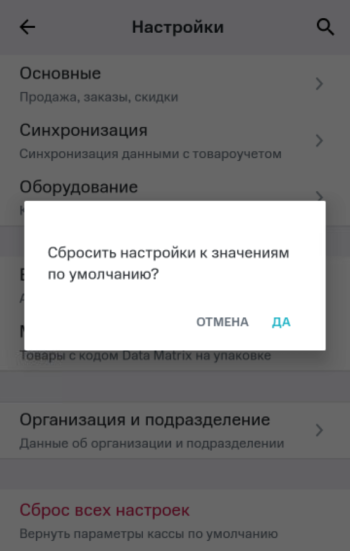
3. Готово! Касса возвращена к настройкам по умолчанию.